このチュートリアルでは、PlexメディアサーバーをDebian10Busterサーバー/デスクトップにインストールする方法を説明します。 Plexは、映画、テレビ番組、音楽、写真を1つの美しいインターフェイスに整理し、それらのメディアファイルをPC、タブレット、電話、TV、Rokuなどのネットワークまたはインターネット経由でストリーミングできる無料のソフトウェアです。 。 Plexは、Linux、FreeBSD、MacOS、Windows、およびさまざまなNASシステムで実行できます。
Debian10バスターにPlexMediaServerをインストールする
まず、Plexサーバーのダウンロードページに移動し、 Linuxを選択します Ubuntu(16.04+)/ Debian(8+)を選択します 32ビットまたは64ビットで。
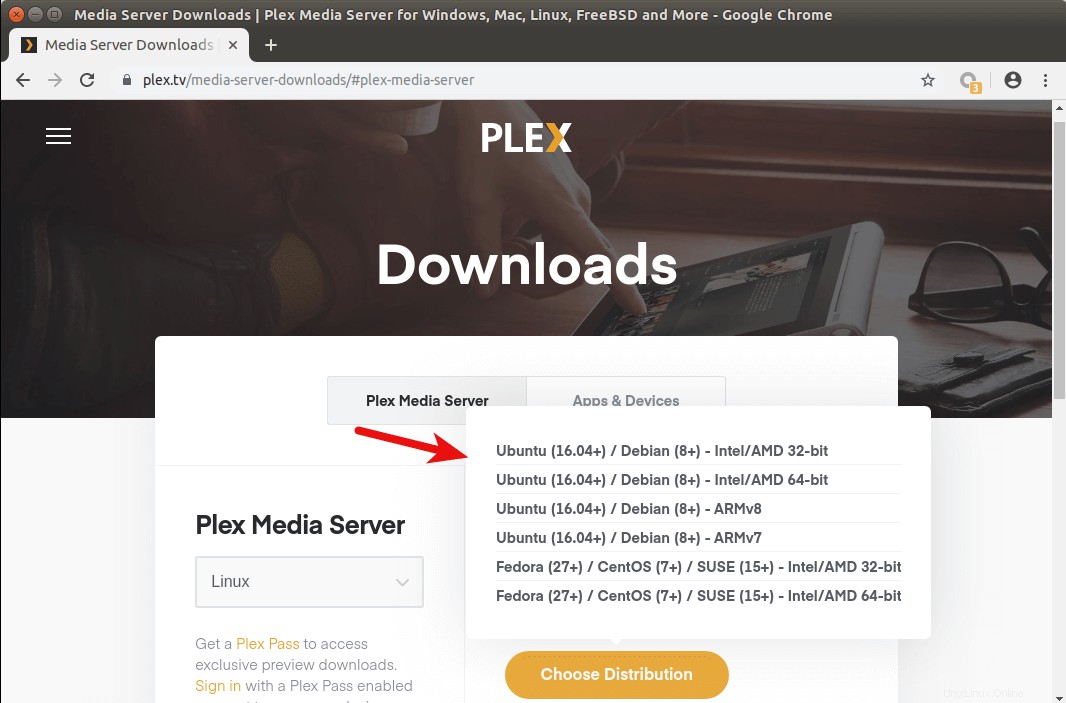
ヘッドレスDebian10BusterサーバーにPlexをインストールする場合は、ブラウザのダウンロード履歴に移動し、Plexダウンロードリンクをコピーして wgetを使用できます。 以下のようにコマンドラインからPlexをダウンロードします。
wget https://downloads.plex.tv/plex-media-server-new/1.16.5.1488-deeb86e7f/debian/plexmediaserver_1.16.5.1488-deeb86e7f_amd64.deb
Plex debパッケージがダウンロードされたら、 cd ダウンロードディレクトリに移動します。たとえば、私のプレックスは Downloadsにダウンロードされます ホームの下のディレクトリなので、次のコマンドを実行します。チルダ(〜)はホームディレクトリを表します。
cd ~/Downloads
DebianベースのLinuxディストリビューション(Ubuntu、Linux Mintなど)では、 dpkg debパッケージをインストールするための標準のコマンドラインツールです。したがって、次のコマンドを実行してPlexdebパッケージをインストールします。
sudo dpkg -i plexmediaserver_1.16.5.1488-deeb86e7f_amd64.deb
-i -installの略です 。次のように入力する場合は注意してください
sudo dpkg -i plex
Tabキーを押すと、ファイル名がオートコンプリートされます。
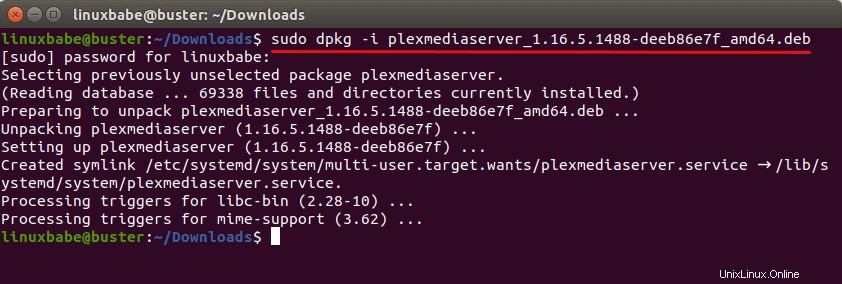
これで、Plexメディアサーバーがインストールされました。ステータスは次の方法で確認できます:
systemctl status plexmediaserver
ご覧のとおり、Debian10Busterシステムで実行されています。 ( Qを押します 端末の制御を取り戻すため。)
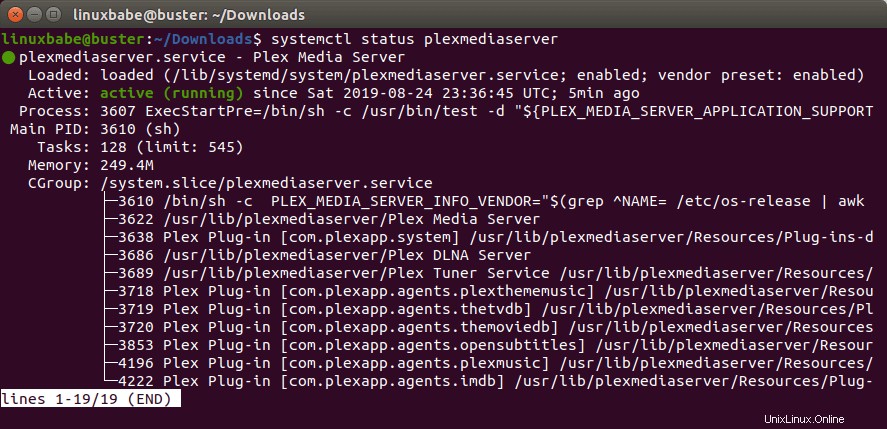
Plexメディアサーバーが実行されていない場合は、次のコマンドで開始できます。
sudo systemctl start plexmediaserver
Plexリポジトリを有効にする
公式のPlexリポジトリを有効にすることで、Debian上のPlexを aptで更新できます。 パッケージマネージャー。 Plex debパッケージには、ソースリストファイルが付属しています。パッケージからインストールされたファイルのリストを表示するには、 dpkgを実行します -Lを使用 フラグ。
dpkg -L plexmediaserver
Nanoなどのコマンドラインテキストエディタでこのファイルを開きます。
sudo nano /etc/apt/sources.list.d/plexmediaserver.list
デフォルトでは、そのコンテンツはコメント化されています。このリポジトリを有効にするには、最後の行のコメントを解除します。 (最初の#記号を削除します。)
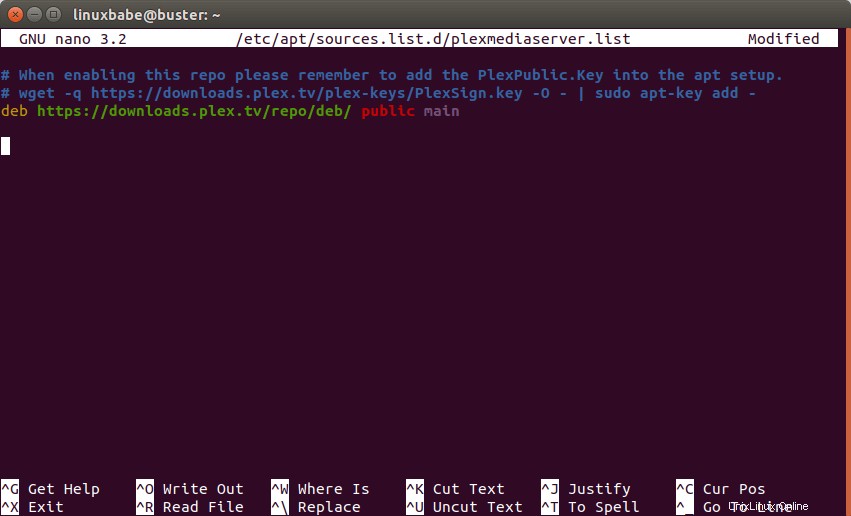
次に、ファイルを保存して閉じます。 Nanoテキストエディタでファイルを保存するには、 Ctrl + Oを押します。 、Enterキーを押して確認します。終了するには、 Ctrl + Xを押します 。その後、次のコマンドを実行して、Plex公開鍵を aptにインポートします。 パッケージマネージャー。
wget -q https://downloads.plex.tv/plex-keys/PlexSign.key -O - | sudo apt-key add -
次に、ソフトウェアリポジトリインデックスを更新します。
sudo apt update
PlexMediaServerの初期設定
次のコマンドを実行した場合:
sudo netstat -lnpt | grep Plex
Plexメディアサーバーが0.0.0.0:32400をリッスンしていることがわかります および127.0.0.1:32401 。
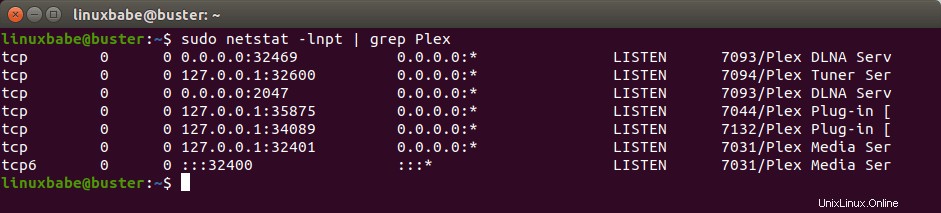
Webベースの管理インターフェイスはポート32400で使用できます。Plexを初めて構成するときは、 127.0.0.1:32400 / webを介してPlexにアクセスする必要があります。 またはlocalhost:32400 / web 。 Debian 10 BusterデスクトップにPlexをインストールした場合は、 Plex Media Managerを検索できます。 アプリケーションメニューで。 Plex Webインターフェイスに移動し、次に https://app.plex.tvに移動します。 plex.tvアカウントでサインインする必要があるためです。
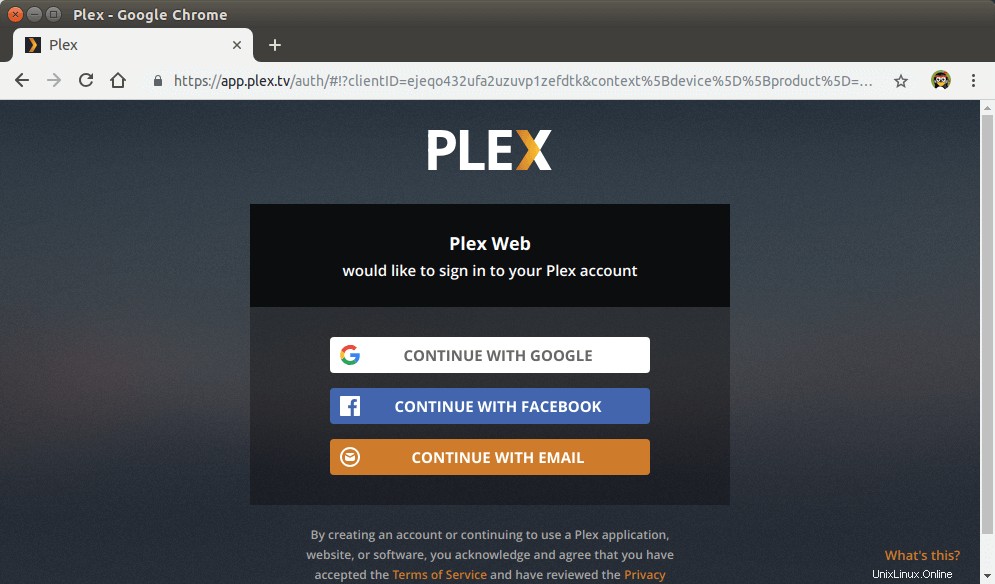
PlexがリモートのDebian10Busterサーバーにインストールされている場合は、セットアップする必要があることに注意してください。ローカルコンピュータで次のコマンドを実行してSSHトンネルを作成します。 12.34.56.78をリモートDebianサーバーのIPアドレスに置き換えます。
ssh 12.34.56.78 -L 8888:localhost:32400
次に、次のURLを介してPlexWebインターフェイスにアクセスできます。
http://localhost:8888/web
このSSHトンネルは、初期設定にのみ必要です。初期設定後、 server-ip-address:32400を介してPlexWebインターフェイスにアクセスできます。 。 server-ip-addressを置き換えます 実サーバーのIPアドレスを使用します。
サインインするためにplex.tvURLにリダイレクトされます。サインインしたら、初期設定を完了する必要があります。 (セットアップウィザードが表示されない場合は、 localhost:32400 / web / index.html#!/ setupと入力できます。 アドレスバーで起動します。)
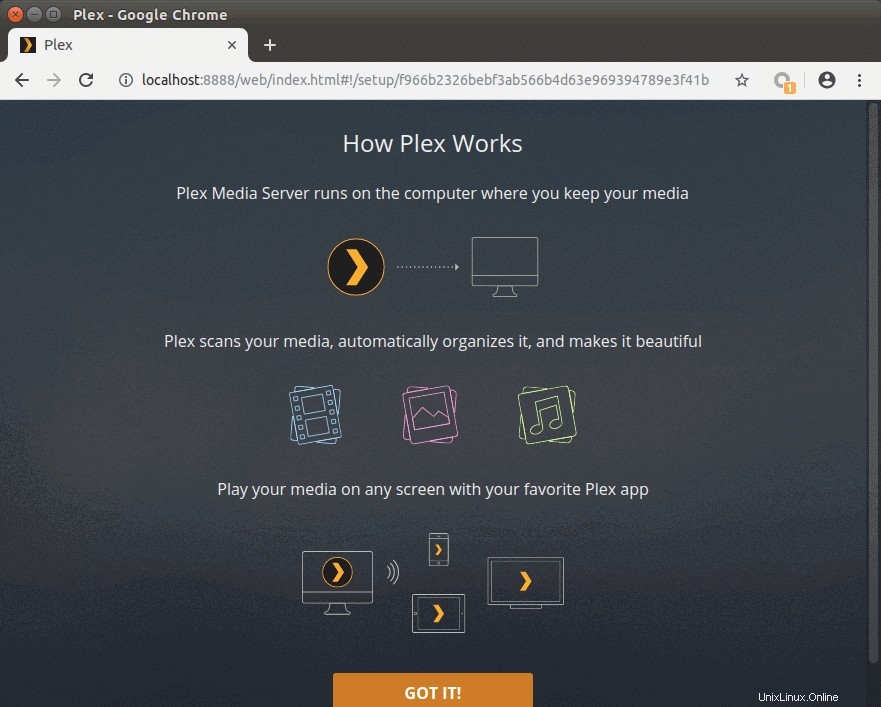
次の画面で、Plexサーバーの名前を入力します。 自宅の外でメディアへのアクセスを許可することを確認してください チェックされます。次に、[次へ]をクリックします 。
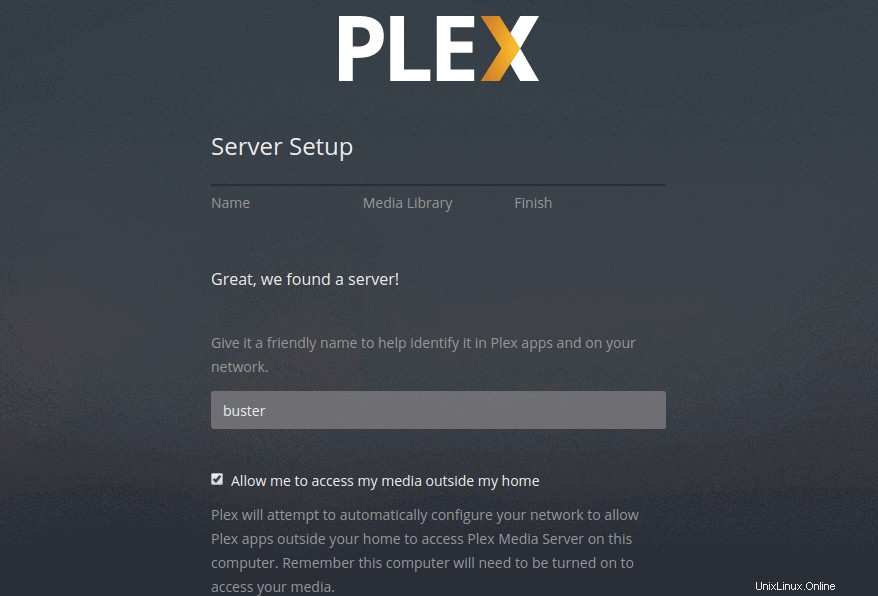
これで、ライブラリを追加できます。 ライブラリの追加をクリックします ボタン。
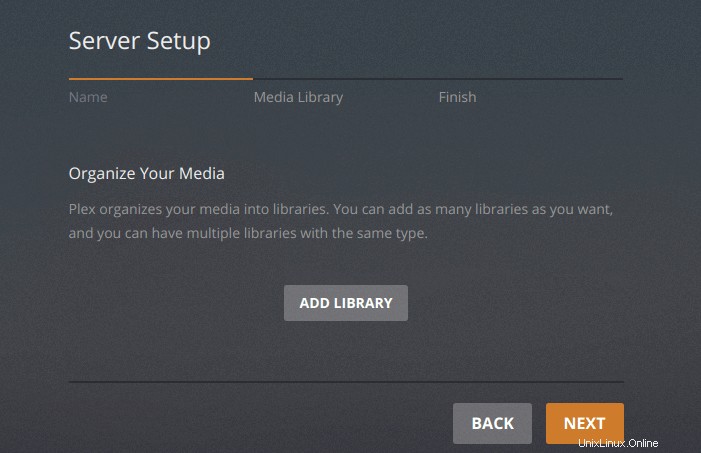
ライブラリタイプを選択し、[メディアフォルダの参照]をクリックします ボタンをクリックしてメディアフォルダを追加します。
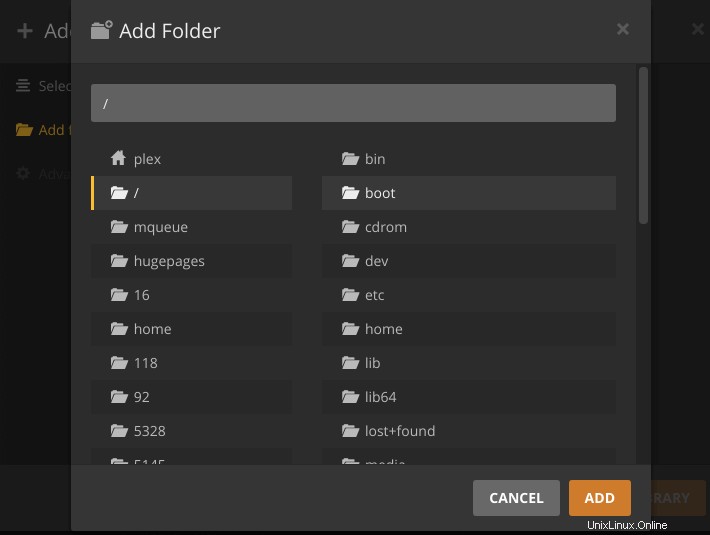
plexに注意してください ユーザーは、メディアディレクトリに対する読み取りおよび実行権限を持っている必要があります。たとえば、私の2T外付けハードドライブは / media / linuxbabe /の下にマウントされています 、rootが所有しています。グループルートに属していないユーザーはアクセスできないため、次のコマンドを実行してユーザーに plexを指定します。 読み取りおよび実行権限。 ( chownで所有権を変更することはお勧めしません またはchgrp 指図。 setfaclを使用する コマンドで十分です。)
sudo setfacl -m u:plex:rx /media/linuxbabe/
以下のように、個々のメディアディレクトリに権限を割り当てる必要がある場合もあります。
sudo setfacl -m u:plex:rx /media/linuxbabe/directory-name
再帰フラグ( -R )を追加したくなるかもしれません。 )、ドライブ上のすべてのファイルとサブディレクトリに対するプレックスの読み取りと実行のアクセス許可を付与します。
sudo setfacl -R -m u:plex:rx /media/linuxbabe/
外付けハードドライブがメディアファイルの保存にのみ使用されている場合はそうすることができますが、外付けハードドライブに機密ファイルがある場合は使用しないでください。
メディアフォルダの追加が完了したら、[次へ]をクリックします 次に、[完了]をクリックします 。後でいつでもライブラリを追加できます。
初期設定をやり直す
初期設定を間違えた場合は、 Preferences.xmlを削除できます。 ファイルを作成して最初からやり直します。
sudo rm /var/lib/plexmediaserver/Library/Application\ Support/Plex\ Media\ Server/Preferences.xml sudo systemctl restart plexmediaserver
次に、 localhost:32400 / webにアクセスします また。 Plexは、要求されていないサーバーがあることを通知します。 今すぐ請求をクリックします 。
映画やテレビ番組をダウンロードする場所
- Delugeのような急流のクライアントを使用します。
- Usenetからダウンロードする方法を学びます。
Usenetの利点
- ダウンロードしているものを他の人が見ることができないため、プライバシーが向上します。
- 超高速のダウンロード速度。
- Usenet上のファイルは通常、トレントファイルよりもはるかに長く保持されます。たとえば、Newsdemonはファイルを4430日間(12年以上)保存するため、古いコンテンツを非常に高速にダウンロードできます。
Nginxリバースプロキシを作成します。
http:// localhost:32400 と入力するのではなく、ドメイン名を使用する場合 Plexメディアサーバーにアクセスするには、リバースプロキシを設定する必要があります。この目的でNginxを使用できます。デフォルトのDebianソフトウェアリポジトリからNginxをインストールします。
sudo apt install nginx
次に、Plexのサーバーブロックファイルを作成します。
sudo nano /etc/nginx/conf.d/plex.conf
次の行をファイルに入れます。 plex.example.comを置き換えます あなた自身のドメイン名で。 DNSマネージャーでサブドメインのAレコードを作成することを忘れないでください。 (ISPから静的IPアドレスではなく動的IPアドレスが提供されている場合は、動的DNSとポート転送を設定するか、PageKiteを使用する必要があります。)
server {
listen 80;
server_name plex.example.com;
location / {
proxy_pass http://127.0.0.1:32400;
proxy_set_header Host $host;
proxy_set_header X-Real-IP $remote_addr;
proxy_set_header X-Forwarded-For $proxy_add_x_forwarded_for;
#upgrade to WebSocket protocol when requested
proxy_set_header Upgrade $http_upgrade;
proxy_set_header Connection "Upgrade";
}
} このファイルを保存して閉じます。次に、Nginx構成をテストします。
sudo nginx -t
テストが成功した場合は、変更を有効にするためにNginxをリロードします。
sudo systemctl reload nginx
これで、 plex.example.comを介してPlexメディアサーバーにアクセスできます。 。
Apacheリバースプロキシを作成する
NginxよりもApacheを使用する場合は、次のコマンドを使用してApacheWebサーバーをインストールします。
sudo apt install apache2
Apacheをリバースプロキシとして使用するには、 proxyを有効にする必要があります モジュールとヘッダーモジュール。
sudo a2enmod proxy proxy_http headers proxy_wstunnel
次に、Plexの仮想ホストファイルを作成します。
sudo nano /etc/apache2/sites-available/plex.conf
次の構成をファイルに入れます。 plex.example.comを置き換えます 実際のドメイン名で。このサブドメインのDNSAレコードを作成することを忘れないでください。
<VirtualHost *:80>
ServerName plex.example.com
ErrorDocument 404 /404.html
#HTTP proxy
ProxyPass / http://localhost:32400/
ProxyPassReverse / http://localhost:32400/
#Websocket proxy
SSLProxyEngine on
<Location /:/websockets/notifications>
ProxyPass wss://localhost:32400/:/websockets/notifications
ProxyPassReverse wss://localhost:32400/:/websockets/notifications
</Location>
Header always unset X-Frame-Options
</VirtualHost> ファイルを保存して閉じます。次に、この仮想ホストを有効にします。
sudo a2ensite plex.conf
Apacheを再起動します
sudo systemctl restart apache2
これで、ドメイン名を使用してPlexメディアサーバーにアクセスできます。
HTTPSを有効にする
外部からPlexサーバーにアクセスするときにHTTPトラフィックを暗号化するために、Let’sEncryptから発行された無料のTLS証明書をインストールしてHTTPSを有効にすることができます。次のコマンドを実行して、Let’s Encryptクライアント(certbot)をDebian10Busterにインストールします。
sudo apt install certbot
Nginx Webサーバーを使用する場合は、CertbotNginxプラグインもインストールする必要があります。
sudo apt install python3-certbot-nginx
次に、次のコマンドを実行してTLS証明書を取得してインストールします。
sudo certbot --nginx --agree-tos --redirect --hsts --staple-ocsp --email [email protected] -d plex.example.com
Apache Webサーバーを使用する場合は、CertbotApacheプラグインもインストールする必要があります。
sudo apt install python3-certbot-apache
次に、次のコマンドを実行してTLS証明書を取得してインストールします。
sudo certbot --apache --agree-tos --redirect --hsts --staple-ocsp --email [email protected] -d plex.example.com
場所:
-
-nginx:nginxプラグインを使用してください。 -
-apache:Apacheプラグインを使用してください。 -
-agree-tos:利用規約に同意します。 -リダイレクト:301リダイレクトでHTTPSを強制します。-
-hsts:すべてのHTTP応答にStrict-Transport-Securityヘッダーを追加します。ドメインに常にTLSを使用するようにブラウザを強制します。 SSL/TLSストリッピングから防御します。 -
-staple-ocsp:OCSPステープリングを有効にします。有効なOCSP応答は、TLS中にサーバーが提供する証明書にホチキス止めされます。
これで、証明書が取得され、自動的にインストールされます。
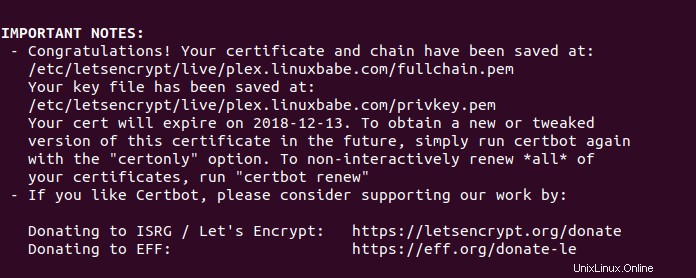
また、HTTPS経由でPlexWebインターフェイスにアクセスできます。
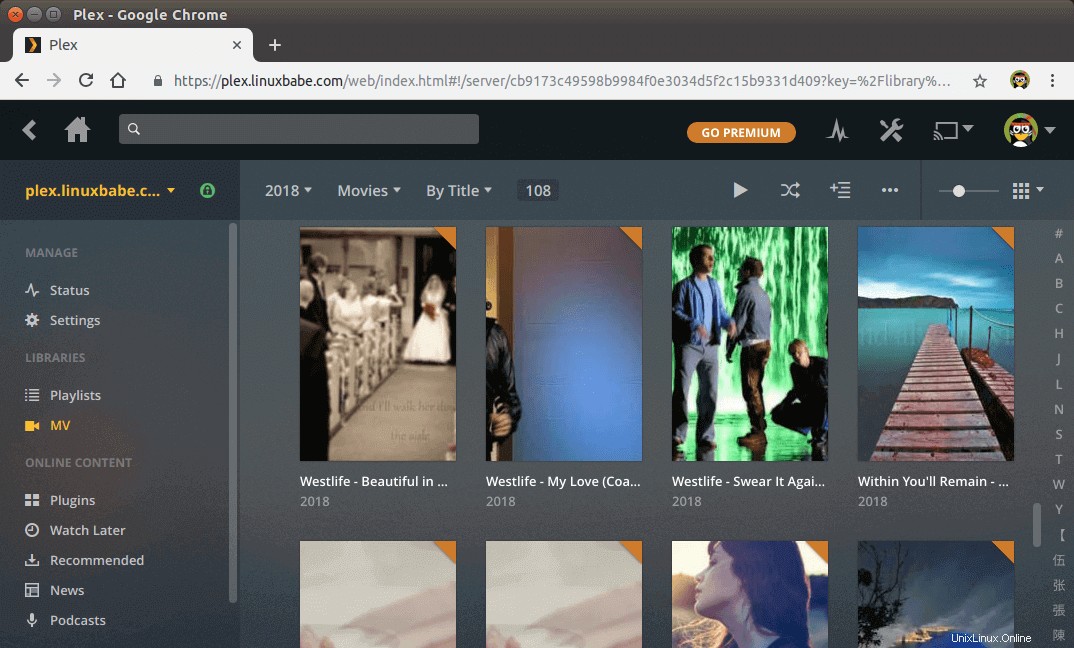
Debian10バスターでPlexをアップグレードする方法
新しいバージョンのPlexメディアサーバーがリリースされたら、次のコマンドを実行してアップグレードできます。
sudo apt update sudo apt upgrade
次に、Plexを再起動します。
sudo systemctl restart plexmediaserver